Microsoft दृढ़तापूर्वक अनुशंसा करता है कि आप रिकवरी कंसोल का उपयोग केवल Windows XP में बूट करते समय करें। सुरक्षित मोडऔर इसी तरह के तरीके विफल हो जाते हैं। सिस्टम रिकवरी कंसोल के साथ काम करने के लिए, आपके पास व्यवस्थापकीय अधिकार होने चाहिए और समस्याग्रस्त फ़ाइलों और ड्राइवरों का पता लगाने के लिए डिज़ाइन किए गए बुनियादी आदेशों को जानना चाहिए। 
रिकवरी कंसोल स्थापित करना
यदि आपको अपना कंप्यूटर शुरू करने में समस्या आ रही है, तो आप सुझाए गए बूट विकल्पों में से वांछित आइटम का चयन करके स्थापित रिकवरी कंसोल का उपयोग करके सिस्टम शुरू कर सकते हैं। महत्वपूर्ण सर्वरों के साथ-साथ काम करने वाले विशेषज्ञों के कार्यस्थानों पर कंसोल स्थापित करना एक आवश्यकता है सूचान प्रौद्योगिकी. रिकवरी कंसोल स्थापित करने के लिए, आपको व्यवस्थापक अधिकारों के साथ अपने कंप्यूटर पर लॉग इन होना चाहिए। कंसोल को सीधे लॉन्च किया जा सकता है बूट चक्रविंडोज़ एक्सपी, लेकिन इसमें विकल्प का चयन करके इसे कॉन्फ़िगर करना और उपयोग करना अधिक व्यावहारिक है बूट मेन्यू. सिस्टम रिकवरी कंसोल को स्थापित करने के लिए आपको इन चरणों का पालन करना होगा:
- ड्राइव में Windows XP बूट डिस्क डालें;
- बटन को क्लिक करे शुरू→ निष्पादित करना;

- इन - लाइन खुलाआदेश दर्ज करें:
J:i386winnt32.exe/cmdcons
जे- पत्र पदनामड्राइव करें, यदि यह मेल नहीं खाता है, तो अपना पत्र डालें। 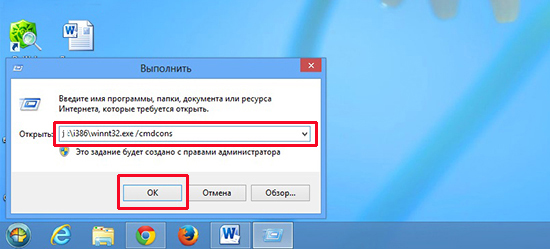
- दिखाई देने वाले इंस्टॉलेशन संवाद बॉक्स में, विंडोज़ प्रोग्रामयुक्त संक्षिप्त वर्णनपुनर्प्राप्ति कंसोल, बटन दबाएँ हाँस्थापना की पुष्टि करने के लिए.

- अपने कंप्यूटर को पुनरारंभ। अगली बार जब आप सिस्टम प्रारंभ करेंगे, तो बूट मेनू प्रदर्शित होगा सांत्वना देना।

आप नेटवर्क फ़ोल्डर (साझा) से भी इंस्टॉल कर सकते हैं, ऐसा करने के लिए आपको यूनिवर्सल नेमिंग कन्वेंशन (यूएनसी) प्रारूप में इसके लिए पथ निर्दिष्ट करना होगा।
टिप्पणी:यदि रिकवरी कंसोल SP2 के साथ Windows XP सिस्टम पर स्थापित है, तो एक संदेश पॉप अप हो सकता है जिसमें कहा गया है कि इंस्टॉलेशन पूरा नहीं किया जा सकता क्योंकि डिस्क पर पुराना संस्करण है। विंडोज़ संस्करणकंप्यूटर पर स्थापित की तुलना में. ऐसे में इसके बिना इंस्टालेशन संभव नहीं है विंडोज़ अपडेटअद्यतन 2 (एसपी3) से 3 (एसपी3) के साथ एक्सपी।
सिस्टम रिकवरी कंसोल को साइलेंट मोड में इंस्टॉल करना
रिकवरी कंसोल को सिस्टम इंस्टॉलेशन के दौरान भी इंस्टॉल किया जा सकता है स्वचालित मोड. ऐसा करने के लिए आपको इसका उपयोग करने की आवश्यकता है: फ़ाइल unattend.txt → अनुभाग
Command1='pathwinnt32 /cmdcons /unattend'
Unattend.txt फ़ाइल का उपयोग करने के बारे में अधिक जानकारी के लिए, इसमें शामिल परिनियोजन योजना मार्गदर्शिका देखें विंडोज़ पैकेज- 2000 सर्वर रिसोर्स किट।
सिस्टम रिकवरी कंसोल का उपयोग करना
पुनर्प्राप्ति कंसोल का उपयोग करके, आप डिस्क को प्रारूपित कर सकते हैं, सेवाओं को अक्षम और सक्षम कर सकते हैं, आवश्यक डेटा पढ़ और लिख सकते हैं स्थानीय डिस्ककिसी भी फ़ाइल सिस्टम के साथ, विभिन्न प्रशासन कार्य निष्पादित करें। रिकवरी कंसोल का मुख्य उद्देश्य कार्य रिकवरी करना है ऑपरेटिंग सिस्टमकिसी विशिष्ट की प्रतिलिपि बनाकर सिस्टम फ़ाइलबूट डिस्क या यूएसबी फ्लैश ड्राइव से स्थानीय डिस्क पर जाएं या सेवा मापदंडों में आवश्यक परिवर्तन करें जो पीसी को शुरू होने से रोकते हैं।
यदि ऑपरेटिंग सिस्टम लोड करना विफल हो जाता है, तो आपको डिस्क, इंस्टॉलेशन फ़्लॉपी डिस्क, या Windows XP के साथ USB फ्लैश ड्राइव का उपयोग करके रिकवरी कंसोल लॉन्च करना होगा। अपने कंप्यूटर को पुनर्स्थापित करने के बाद, आप डिस्क, इंस्टॉलेशन फ़्लॉपी डिस्क, या Windows XP के साथ USB फ्लैश ड्राइव का उपयोग करके रिकवरी कंसोल भी लॉन्च कर सकते हैं।
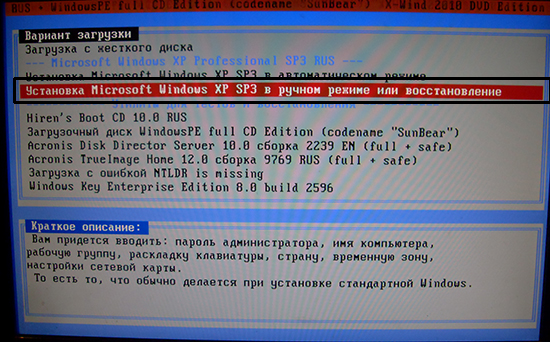
टिप्पणी:डिस्क, इंस्टॉलेशन फ्लॉपी डिस्क या यूएसबी फ्लैश ड्राइव का उपयोग करके एक दोषपूर्ण सिस्टम को पुनर्स्थापित करने के लिए, आपको BIOS प्रोग्राम में उपयुक्त स्टोरेज माध्यम से बूट प्राथमिकता सेट करने की आवश्यकता है।
इस मामले में रिकवरी कंसोल लॉन्च करने के लिए, आपको निम्नलिखित चरण करने होंगे:
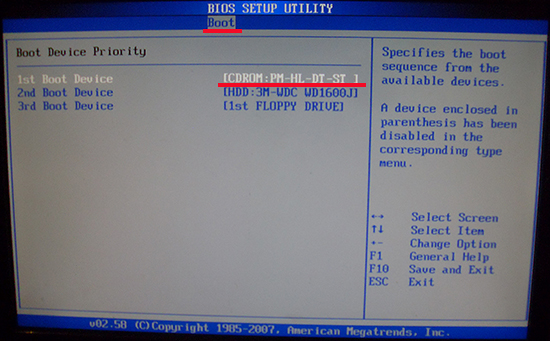
सिस्टम रिकवरी कंसोल में कमांड प्रॉम्प्ट का उपयोग करना
कंसोल कमांड प्रॉम्प्ट विंडोज कमांड प्रॉम्प्ट से अलग है। सिस्टम रिकवरी कंसोल का अपना कमांड इंटरप्रेटर होता है। लॉग इन करने के लिए, आपको सही व्यवस्थापक पासवर्ड दर्ज करना होगा।
यदि आपको वांछित हार्ड ड्राइव तक पहुंचने के लिए एक विशेष तृतीय-पक्ष RAID या SCSI ड्राइवर स्थापित करने की आवश्यकता है, तो रिकवरी कंसोल शुरू करते समय, आप क्लिक कर सकते हैं एफ6और इसे इंस्टॉल करें. ड्राइवर इंस्टालेशन विंडोज सिस्टम इंस्टालेशन प्रक्रिया के समान है।

पुनर्प्राप्ति कंसोल को लॉन्च होने में कुछ सेकंड लगते हैं। इसके बाद, कंप्यूटर पर स्थापित विंडोज ऑपरेटिंग सिस्टम की एक सूची दिखाई देती है। आमतौर पर, सूची में ऐसी प्रविष्टियाँ होती हैं: C:Windows। वांछित प्रविष्टि का चयन करें और Enter दबाएँ। बटन दबाने की स्थिति में प्रवेश करनाकिसी ऑपरेटिंग सिस्टम का चयन किए बिना, कंप्यूटर पुनरारंभ हो जाएगा और प्रक्रिया फिर से शुरू हो जाएगी।
जब आपके डिस्प्ले पर %SystemRoot% C:Windows प्रॉम्प्ट दिखाई दे तो आप सिस्टम रिस्टोर कंसोल कमांड चला सकते हैं।
Windows XP सिस्टम रिकवरी कंसोल कमांड

पुनर्प्राप्ति कंसोल के लिए आदेशों की सूची:
- विशेषता- किसी उपनिर्देशिका या फ़ाइल की विशेषताएँ बदलें।
- बैच- निर्धारित आदेशों को निष्पादित करें पाठ फ़ाइल(इनपुट फ़ाइल)। असाइन किए गए कार्यों को पूरा करने के परिणामों को आउटपुट करने के लिए फ़ाइल आउटपुटफ़ाइल पैरामीटर द्वारा निर्दिष्ट की जाती है। यदि निर्दिष्ट पैरामीटर छोड़ दिया जाता है, तो आउटपुट डिस्प्ले पर उत्पन्न होगा।
- बूटसीएफजी- बूट को कॉन्फ़िगर और पुनर्स्थापित करने के लिए Boot.ini फ़ाइल को बदलें।
- सीडी (सीडीआईआर)
- chkdsk- /p पैरामीटर का उपयोग आपको Chkdsk प्रोग्राम चलाने की अनुमति देता है, भले ही हार्ड ड्राइव पर क्षति का कोई संकेत न हो। खराब क्षेत्रों की खोज करने के लिए, /r पैरामीटर का उपयोग करें, और पढ़ने योग्य कुछ डेटा को और पुनर्स्थापित करने के लिए, /p पैरामीटर का उपयोग करें। Chkdsk प्रोग्राम को Autochk प्रोग्राम की आवश्यकता होती है, जिसे (Autochk.exe फ़ाइल) वह स्वचालित रूप से स्टार्टअप फ़ोल्डर में खोजता है, यदि वह वहां नहीं है, तो वह Windows XP डिस्क पर खोजता है। यदि Autochk.exe फ़ाइल Chkdsk कार्यक्रमनहीं मिला है, तो आपको स्वयं इस फ़ाइल का स्थान निर्दिष्ट करने के लिए प्रेरित किया जाएगा।
- सीएलएस- स्क्रीन साफ़ करें.
- प्रतिलिपि- फ़ाइल को कॉपी करें और फिर उसे वांछित फ़ोल्डर में भेजें। डिफ़ॉल्ट रूप से, आप हटाने योग्य मीडिया में कॉपी नहीं कर सकते, और आप वाइल्डकार्ड का उपयोग नहीं कर सकते। से कॉपी करते समय विंडोज़ डिस्कप्रोग्राम द्वारा संपीड़ित XP फ़ाइल स्वचालित रूप से अनपैक हो जाती है।
- डेल (हटाएं)- एक फ़ाइल हटाएँ. विंडोज़ के अंतिम स्थापित इंस्टेंस की सिस्टम निर्देशिकाओं, स्थानीय इंस्टॉलेशन फ़ोल्डरों या विभाजन की रूट निर्देशिका के भीतर विशेष रूप से कार्य करता है हार्ड ड्राइव, हटाने योग्य मीडिया. डिफ़ॉल्ट रूप से, स्टेज वर्णों का उपयोग नहीं किया जा सकता है।
- डिर- सिस्टम और छिपी हुई फाइलों सहित किसी भी फाइल की सूची प्रदर्शित करें।
- अक्षम करना- अक्षम करना विंडोज़ ड्राइवरया सिस्टम सेवा. सेवा_या_ड्राइवर- अक्षम किए जाने वाले ड्राइवर या सेवा का नाम।
- डिस्कपार्ट- हार्ड डिस्क विभाजन का प्रबंधन। /डिलीट विकल्प मौजूदा विभाजन को हटा देता है, /ऐड विकल्प एक नया विभाजन बनाता है। डिवाइस - नए विभाजन का नाम (उदाहरण के लिए, डिवाइसहार्डडिस्क0)। ड्राइव - हटाए जाने वाले विभाजन को सौंपा गया अक्षर (उदाहरण के लिए, ई)। विभाजन हटाए जाने वाले विभाजन का नाम है (उदाहरण: डिवाइसहार्डडिस्क0पार्टीशन1); ड्राइव के स्थान पर पार्टीशन का उपयोग किया जा सकता है। आकार मेगाबाइट में नए विभाजन का आकार है।
- सक्षम- विंडोज़ ड्राइवर या सिस्टम सेवा सक्षम करें। Service_or_driver सक्षम किए जाने वाले ड्राइवर या सेवा का नाम है, प्रारंभ_प्रकार सक्षम किए जाने वाली सेवा का स्टार्टअप प्रकार है। स्टार्टअप प्रकार में निम्नलिखित में से एक मान है:
— SERVICE_DEMAND_START
— SERVICE_BOOT_START
— SERVICE_AUTO_START
— SERVICE_SYSTEM_START
- बाहर निकलना- कंसोल बंद करें और कंप्यूटर को पुनरारंभ करें।
- बढ़ाना- संपीड़ित फ़ाइल को अनपैक करें विशेष कार्यक्रम. स्रोत - संपीड़ित फ़ाइल का नाम. डिफ़ॉल्ट चरण चिह्नों का उपयोग नहीं किया जा सकता. गंतव्य - अनपैक्ड फ़ाइल के लिए फ़ोल्डर। यह फ़ोल्डर हटाने योग्य मीडिया पर नहीं हो सकता है या इसमें डिफ़ॉल्ट रूप से केवल पढ़ने योग्य विशेषता नहीं हो सकती है। रीड-ओनली विशेषता को हटाने के लिए, एट्रिब कमांड है। यदि संपीड़ित स्रोत में एकाधिक फ़ाइलें हैं, तो /f:filespec विकल्प का उपयोग किया जाता है (वाइल्डकार्ड की अनुमति है)। /y विकल्प हटाए जाने वाली फ़ाइलों के लिए पुष्टिकरण संकेत को दबा देता है। /d विकल्प का उपयोग उन फ़ाइलों के लिए किया जाता है जिन्हें निकाला नहीं जा सकता; प्राप्तकर्ता फ़ोल्डर की सामग्री प्रदर्शित होती है।
- फिक्सबूट- सिस्टम विभाजन में नया बूट सेक्टर लिखें।
- फिक्सएमबीआर- उसी नाम के विभाजन में मास्टर बूट रिकॉर्ड को पुनर्स्थापित करें। डिवाइस - उस डिवाइस का नाम जिस पर मुख्य नया बनाया गया है बूट रिकॉर्ड. जब लक्ष्य बूट डिवाइस हो तो डिवाइस का उपयोग नहीं किया जाता है।
- प्रारूप- डिस्क को फॉर्मैट करें। /fs विकल्प निर्दिष्ट करता है फाइल सिस्टम, /q विकल्प एक त्वरित प्रारूप निष्पादित करता है।
- मदद- मदद करना। कमांड को निर्दिष्ट किए बिना हेल्प कमांड सब कुछ प्रदर्शित करता है संभव आदेश, रिकवरी कंसोल में उपलब्ध है।
- सूचियाँvc- कंप्यूटर के सभी ड्राइवर और सेवाएँ प्रदर्शित करें।
- पर लॉग ऑन करें- प्रत्येक के लिए व्यवस्थापक पासवर्ड के अनुरोध के साथ Windows XP के सभी उपलब्ध उदाहरण प्रदर्शित करें। एक विंडोज़ सिस्टम से दूसरे या उपनिर्देशिका में जाने के लिए इस कमांड की आवश्यकता होती है।
- नक्शा- वर्तमान डिवाइस एसोसिएशन दिखाएं। एआरसी (उन्नत आरआईएससी कंप्यूटिंग) प्रारूप में पथ का उपयोग करने के लिए, आर्क पैरामीटर निर्दिष्ट करें।
- एमडी (एमकेडीआईआर)) - विंडोज़ के अंतिम स्थापित उदाहरण की सिस्टम निर्देशिकाओं, स्थानीय इंस्टॉलेशन फ़ोल्डरों की रूट निर्देशिका, या के भीतर विशेष रूप से संचालित होता है कठिन खंडडिस्क, हटाने योग्य मीडिया।
- अधिक/प्रकार- निर्दिष्ट पाठ फ़ाइल की जानकारी प्रदर्शित करें।
- रोड (आरएमडीआईआर)- विशेष रूप से विंडोज़ की अंतिम स्थापित प्रति की सिस्टम निर्देशिकाओं, स्थानीय इंस्टॉलेशन फ़ोल्डरों की रूट निर्देशिका या हार्ड ड्राइव विभाजन, हटाने योग्य मीडिया के भीतर संचालित होता है।
- रेन (नाम बदलें)) - विशेष रूप से विंडोज़ की अंतिम स्थापित प्रति की सिस्टम निर्देशिकाओं, स्थानीय इंस्टॉलेशन फ़ोल्डरों की रूट निर्देशिका या हार्ड ड्राइव विभाजन, हटाने योग्य मीडिया के भीतर संचालित होता है। आप गंतव्य के रूप में कोई नया पथ या ड्राइव निर्दिष्ट नहीं कर सकते।
- तय करना- रिकवरी कंसोल वेरिएबल्स को सेट और प्रदर्शित करने के लिए उपयोग किया जाता है।
- सिस्टमरूट- वर्तमान निर्देशिका को %SystemRoot% में बदलें।
रिकवरी कंसोल नियम
 सिस्टम रिकवरी कंसोल में कई पर्यावरण नियम चल रहे हैं। वर्तमान को प्रदर्शित करने के लिए, सेट कमांड दर्ज करें। कंसोल में निम्नलिखित डिफ़ॉल्ट नियम लागू होते हैं:
सिस्टम रिकवरी कंसोल में कई पर्यावरण नियम चल रहे हैं। वर्तमान को प्रदर्शित करने के लिए, सेट कमांड दर्ज करें। कंसोल में निम्नलिखित डिफ़ॉल्ट नियम लागू होते हैं:
- NoCopyPrompt = गलत- एक अनुरोध दिखाएं - मौजूदा फ़ाइल को अधिलेखित करने की पुष्टि;
- AllowRemovableMedia = गलत- हटाने योग्य उपकरणों पर कॉपी की गई फ़ाइलों को रखने पर प्रतिबंध।
- वाइल्डकार्ड्स को अनुमति दें = गलत- वाइल्डकार्ड के उपयोग पर प्रतिबंध; AllowAllPaths = गलत- उन विभाजनों तक पहुंच को प्रतिबंधित करना जो ऑपरेटिंग सिस्टम से संबंधित नहीं हैं जिन्हें लॉगिन पर रिकवरी कंसोल में चुना गया था।
रिकवरी कंसोल को अनइंस्टॉल करना
सिस्टम रिकवरी कंसोल को हटाने के लिए, आपको निम्नलिखित चरण करने होंगे:
- कंप्यूटर को पुनः आरंभ करने के लिए
- प्रारंभ → मेरा कंप्यूटर → एचडीडीउस पर स्थापित पुनर्प्राप्ति कंसोल के साथ;
- उपकरण → फ़ोल्डर विकल्प → देखें → दिखाएँ छुपे हुए फ़ोल्डरऔर फ़ाइलें → ठीक;
- डिस्क के रूट फ़ोल्डर में Cmldr फ़ाइल और Cmdcons फ़ोल्डर हटाएं;
- रूट फ़ोल्डर में Boot.ini फ़ाइल पर राइट-क्लिक करें → गुण → "केवल पढ़ने के लिए" अनचेक करें → ठीक
- नोटपैड का उपयोग करके Boot.ini फ़ाइल खोलें और रिकवरी कंसोल से संबंधित प्रविष्टि को हटा दें, जो कुछ इस तरह दिखती है: C:cmdconsbootsect.dat=”Microsoft विंडोज रिकवरीकंसोल" /cmdcons
- फ़ाइल को बंद करें और सहेजें.
मिरकोसॉफ्ट कॉरपोरेशन को कंप्यूटर बाजार में सफलतापूर्वक लॉन्च हुए कई साल बीत चुके हैं और कई पीढ़ियों को कमांड लाइन के बारे में व्यावहारिक रूप से कुछ भी नहीं पता है। विंडोज़ के पुराने संस्करणों की मुख्य विशेषताएं, जिन्हें MS DOS कहा जाता था, सिंगल-टास्किंग और विशेष रूप से टेक्स्ट-आधारित इंटरफ़ेस थीं। कई दशकों के बाद, अधिकांश क्रियाएं माउस का उपयोग करके की जाती हैं, लेकिन अतीत में, सबसे सरल ऑपरेशन करने के लिए, आपको बड़ी संख्या में जानने और समझने की आवश्यकता होती थी कंसोल कमांड. उस समय से, UNIX सिस्टम जैसे कि उलबंटू, फेडोरा, आर्कलिनक्स और अन्य हमारे समय में आए हैं, जहां टेक्स्ट कमांड अभी भी उपयोग किए जाते हैं।
इक्कीसवीं सदी के बावजूद, आधुनिक ऑपरेटिंग सिस्टम ने कंसोल और कमांड को बरकरार रखा है। यह फ़ंक्शननियमित उपयोगकर्ताओं के बीच लोकप्रिय नहीं है, इसलिए लॉन्च करना होगा कमांड लाइन(cmd.exe) आपको कुछ सरल तरकीबें समझनी होंगी।
"रन" बटन के माध्यम से कंसोल खोलना।
सभी विंडोज़ ऑपरेटिंग सिस्टम, पुराने और नए, में एक रन सुविधा होती है जो आपको तुरंत एक्सेस प्रदान करती है छिपी हुई संभावनाएँकंप्यूटर। इसे शुरू करने के लिए यह कार्यक्रम, आपको स्टार्ट मेनू खोलना चाहिए, मानक टैब पर जाना चाहिए और नीचे खुलने वाली सूची से रन बटन का चयन करना चाहिए। आप कुंजी संयोजन WIN + R का उपयोग करके रन प्रोग्राम भी लॉन्च कर सकते हैं, जिसके बाद आपके सामने केवल इनपुट फ़ील्ड के साथ एक छोटी विंडो खुलेगी, जहां हम निम्न कमांड cmd.exe टाइप करते हैं और ओके पर क्लिक करते हैं। वैसे, यह विधिकेवल विंडोज़ 7,8,10 में काम करता है।

प्रारंभ मेनू का उपयोग करना.
कंसोल लॉन्च करने के लिए आप उपरोक्त चरणों का भी पालन कर सकते हैं, लेकिन रन के बजाय कमांड प्रॉम्प्ट का चयन करें। इसके अलावा, आप स्टार्ट मेनू में खोज का उपयोग कर सकते हैं। लेकिन विंडोज 8 ओएस के मालिकों को कंसोल खोलने के लिए थोड़ी मेहनत करनी होगी, क्योंकि ऑपरेटिंग सिस्टम के इस संस्करण के इंटरफ़ेस में भारी बदलाव हुए हैं।

सबसे पहले, दूसरे शब्दों में, मेट्रो में प्रवेश करें नया संस्करणशुरुआत की सूची। खाली क्षेत्र पर राइट-क्लिक करें, जिसके बाद एक पैनल अतिरिक्त सुविधाओं. इसके बाद, निचले दाएं कोने में स्थित सभी एप्लिकेशन कहने वाले आइकन का चयन करें।

यहां आपको एक लिस्ट दिखाई देगी छुपे हुए अनुप्रयोग, जहां कमांड लाइन शॉर्टकट भी स्थित होगा, उस पर राइट-क्लिक करें और निचले पैनल में व्यवस्थापक के रूप में चलाएँ चुनें।

में नवीनतम संस्करणविंडोज 10 ओएस, कंसोल खोलने के लिए, आप एक सरल खोज का उपयोग कर सकते हैं, ऐसा करने के लिए, हॉट कुंजियों WIN + S का उपयोग करें, और फिर प्रोग्राम का नाम, कमांड प्रॉम्प्ट दर्ज करें।

सिस्टम डिस्क.
जैसा कि ऊपर दिखाया गया है, कमांड लाइन cmd.exe निष्पादन योग्य फ़ाइल का उपयोग करके खोली जाती है, जिसके परिणामस्वरूप हम यह निष्कर्ष निकाल सकते हैं यह फ़ाइलकिसी एक फ़ोल्डर में भी पाया जा सकता है और चलाया जा सकता है। यह सब सच है, यह निष्पादन योग्य फ़ाइल स्थित है विंडोज़ फ़ोल्डर, System32 उपनिर्देशिका में।

विंडोज़ 8.10 में बंद मेनू।
विंडोज 8 और विंडोज 10 ऑपरेटिंग सिस्टम में, WIN+X हॉटकी का उपयोग करके, आप उपयोगकर्ताओं से छिपा हुआ एक मेनू खोल सकते हैं, जिसमें लगभग सब कुछ शामिल है सिस्टम प्रोग्राम, बिल्कुल कमांड लाइन की तरह।

का उपयोग करते हुए संदर्भ मेनूविंडोज़ 10 एक्सप्लोरर में
माइक्रोसॉफ्ट के ऑपरेटिंग सिस्टम के नवीनतम संस्करण में कंसोल खोलने का एक असामान्य तरीका है। किसी भी फ़ोल्डर को खोलने के बाद, Shift कुंजी दबाए रखें और खाली क्षेत्र पर राइट-क्लिक करें, जिसके बाद उन्नत विकल्पों वाला एक संदर्भ मेनू पॉप अप हो जाएगा।

जैसा कि ऊपर दिखाया गया है, विंडोज़ ओएस में कमांड लाइन का उपयोग करके कॉल किया जा सकता है विभिन्न तरीके. कई उपयोगकर्ताओं को लगेगा कि कंसोल जैसे सरल प्रोग्राम पर बहुत अधिक ध्यान दिया गया है। केवल अनुभवी लोग ही समझेंगे कि cmd.exe एक शक्तिशाली उपकरण है, जिसकी बदौलत आप कुछ ही सेकंड में कोई भी परिणाम दे सकते हैं। नवीनतम ऑपरेटिंग सिस्टम के डेवलपर्स ने न केवल इस फ़ंक्शन को छोड़ा, बल्कि इसकी क्षमताओं का विस्तार किया, जो इस कार्यक्रम के महत्व को इंगित करता है।
संभवतः, कई पीसी उपयोगकर्ताओं ने खुद को ऐसी स्थिति में पाया जहां ऑपरेटिंग सिस्टम प्रारंभ नहीं हुआ। उदाहरण के लिए, कंप्यूटर लगातार रीबूट होता रहा, या एक विंडो दिखाई दी जिसमें त्रुटि प्रदर्शित हुई। यह अक्सर उपयोगकर्ताओं को OS को पुनः इंस्टॉल करने के लिए प्रेरित करता है। हर कोई जानता है कि यह एक परेशानी भरा काम है, क्योंकि इस स्थिति में कुछ फ़ाइलें खो जाती हैं और ड्राइवरों को फिर से स्थापित करने की आवश्यकता होती है। इस बीच, रिकवरी कंसोल का उपयोग करना बहुत आसान है।
आपको चाहिये होगा
- - कंप्यूटर;
- - विंडोज ओएस वितरण किट (एक्सपी, विंडोज 7) के साथ डिस्क।
निर्देश
आपको अपने ऑपरेटिंग सिस्टम के वितरण के साथ एक डिस्क की आवश्यकता होगी। ऑपरेशन शुरू करने से पहले, इस डिस्क को कंप्यूटर ड्राइव में डालें। अपना पीसी चालू करें. अब आपको बूट मेनू में प्रवेश करना होगा। अक्सर, आप ऐसा करने के लिए F5 या F8 कुंजियों का उपयोग कर सकते हैं। कंप्यूटर चालू करने के तुरंत बाद इसे दबाएं। यदि उनका उपयोग करके आप बूट मेनू में प्रवेश करने में असमर्थ थे, तो इसे बलपूर्वक करें, बारी-बारी से F कुंजी दबाते रहें जब तक कि आपको वह न मिल जाए जिसकी आपको आवश्यकता है।
जब आप बूट मेनू में प्रवेश करते हैं, तो सिस्टम स्टार्टअप स्रोत के रूप में चयन करें दृस्टि सम्बन्धी अभियान. डिस्क के घूमने तक प्रतीक्षा करें और कोई भी कुंजी दबाएँ। यदि आपके पास एक ऑपरेटिंग रूम है विंडोज़ सिस्टमएचआर, इसे इस तरह से करें। पहले डायलॉग बॉक्स के प्रकट होने की प्रतीक्षा करें। इस विंडो में, आप या तो ऑपरेटिंग सिस्टम इंस्टॉल करना शुरू कर सकते हैं या पुनर्प्राप्ति प्रक्रिया शुरू कर सकते हैं।




